Настройка вашего Onkyo для воспроизведения Calm Radio каналов
A - Calm Radio из браузера или мобильного приложения с использование bluetooth (любое устройство onkyo)
- Мы настоятельно рекомендуем использовать функции Bluetooth на Onkyo, чтобы использовать Calm Radio на любом компьютере, или одним из наших бесплатных мобильных приложений.
- Bluetooth очень легко настроить. Вот типичные инструкции по Bluetooth Onkyo (см. страницу 22) http://filedepot.onkyousa.com/Files/own_manuals/TX-8160_En_A_web.pdf
B - устанвока url Onkyo через брааузер (более новый приемник onkyо)
1 - Получение Onkyo IP Address
- Находясь на Onkyo, нажмите кнопку Setup.
- Используйте направления (/) кнопок, чтобы выбрать "6. Network".
- Нажмите кнопку "Enter".
- Используйте стрелки вниз и вверх, чтобы вывести на экран "IP-адрес"
- Запишите IP-адрес в точности как показано.
2 - Загрузка URL из меню My Account
- Октройте меню My Account отсюда: https://calmradio.com/myaccount
- Загрузите комплект "Direct" URLs для Onkyo.
- Откройте этот текстовый файл и сохраните удобными для Вас способом на Вашем компьютере.
3 - Добавление URL к Вашему Onkyo
- Откройте браузер на своем компьютере.
- Введите IP-адрес, который Вы записали ранее в строку поиска браузера и нажмите "Enter".
- Теперь Вы должны увидеть "Onkyo Web Setup Screen".
- Выберите значок Звезды.
- Введите название канала, которое предпочитаете, например, CALM RADIO – SOLO PIANO.
- Найдите текстовый файл с URL Calm Radio, который Вы загружали ранее, и найдите, например, канал SOLO PIANO.
- Выберите полный URL, запускающийся с http:// (удостоверьтесь, что нет никаких пробелов в начале или в конце строки URL).
- Скопируйте выбранную строку URL.
- Вставьте URL в "Web Setup", которую Вы запустили.
- Выберите "Save", чтобы завершить запись.
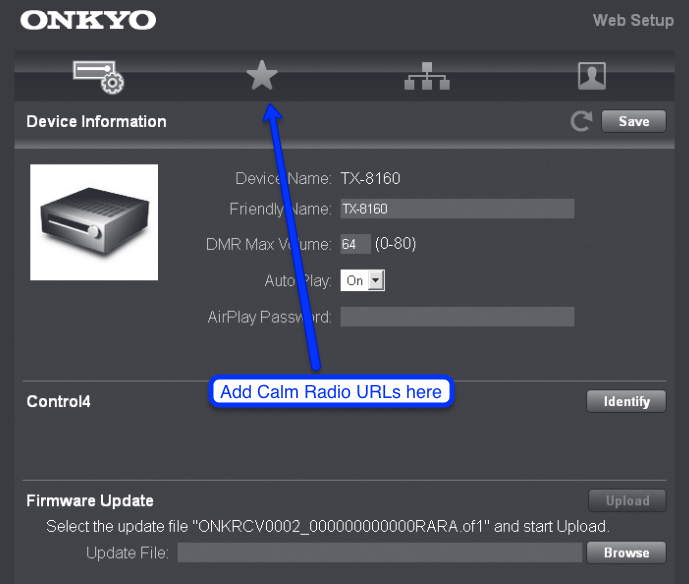
4 - Проигрывание Вашего нового канала Calm Radio
- Нажмите кнопку Net на своем Onkyo.
- Используйте стрелки вниз и вверх, чтобы выбрать "My Favorites" и нажмите "Enter"
- Используйте срелки вверх и вниз или < и >, чтобы найти Ваш новый канал Calm Radio в "My Favorites" и нажмите "Enter", чтобы воспроизвести.
C - Onkyo устройства с использованием vtuner.Com
Многие популярные интернет-радио используют веб-менеджмент – портал onkyo.vtuner.com для того, чтобы вручную добавить пользовательские URL радиостанциий Calm Radio. С помощью этого вы сможете добавить наши пользовательские URL Calm Radio в HD качестве звука, чтобы затем они появились в Вашем меню INTERNET RADIO, которые потом будут автоматически синхронизироваться с Вашим аккаунтом на vTuner.com.
Инструкции по установке
Шаг 1
- Откройте меню My Account на веб-сайте CalmRadio.com.
- Выберите опцию My Internet Radio URLs из меню, находящегося слева.
- Затем откройте View Full Table
- После выберите либо Port 80 URLs (предпочтительнее), либо Direct URLs и выберите фирменный знак своего Internet Radio.
- Загрузите или вышлите по электронной почте URL, которые Вы должны будете ввести в меню MY ADDED STATIONS в своем аккаунте onkyo.vtuner.com

Шаг 2
- Затем Вы должны зарегистрировать учетную запись на vTuner.com. Ваше устройство может использовать свой собственный vTuner веб-сайт, например, onkyo.vtuner.com. Проверьте руководство пользователя своего устройства, чтобы узнать точный веб-адрес. Также Вы можете посетить меню "Internet Radios" Calm Radio на нашем веб-сайте для получения дополнительной информации.
- Вы должны будете добавить к vTuner веб-сайту или MAC-адрес своего устройства, или регистрационный код. Проверьте свое пользовательское руководство интернет-радио.
Шаг 3
- На vTuner веб-сайте найдите меню "My Added Stations".
- Нажмите "Add Another Station", чтобы создать новую станцию.

Шаг 4
- В Поле 1 добавьте «Station Name» как "Calm Radio – Solo Piano"
- В Поле 2 тщательно скопируйте любые пользовательские URL Calm Radio, которые Вы загружали или отсылали по электронной почте. Выберите High, Medium или Low URL. При копировании старайтесь не добавлять пробелы в начале или в конце URL.
- В Поле 3 добавьте Канаду как расположение.
- В Поле 4 добавьте жанр, т.е. Classical, New Age, Atmosphere, Relaxation…
- В следующей строке должно быть введено MP3.
- Щелкните по стрелке, чтобы сохранить информацию.

Шаг 5
- На Вашем устройстве выберите меню "Network", затем выберите меню Интернет-радио. ОБРАТИТЕ ВНИМАНИЕ НА ТО, ЧТО: Если меню Интернет-радио уже играет, нажмите кнопку "Back"
- Выберите меню "Added Stations". Ваш новый канал Calm Radio будет там.


